PS基础-自学笔记分享(十)蒙版
蒙版
一、矢量蒙版,必须要有路径,布尔运算的地方选择合并形状,绘制好路径后蒙版就激活了
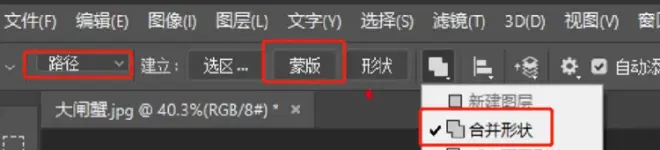
1、单击蒙版,被路径框选的像素是显示的,没有框选的部分隐藏,后面的白色框就是矢量蒙版,用来控制图像的显示和隐藏范围的,如果范围不合适,可以继续用钢笔工具对路径范围进行调整,
2、点击矢量蒙版的位置会出来属性弹窗,里面有个羽化工具
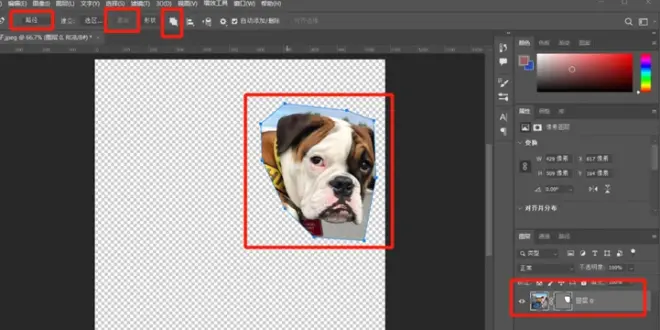
二、快速蒙版:是一种选区工具,结合画笔工具使用,常用于影楼。
1、快捷键是Q,激活后虚线空心会变成实线实心,选中的图层会变成红色
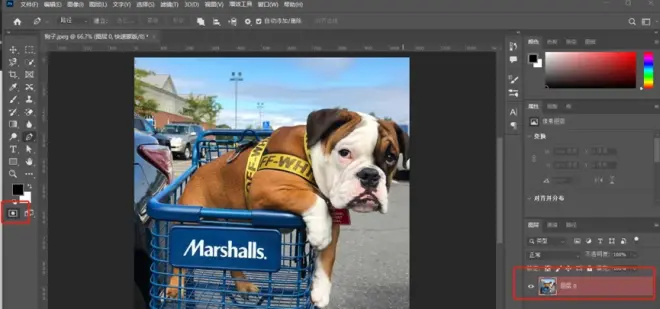
2、快速蒙版激活以后找到画笔工具,前景色设为黑色,在需要形成选区的地方涂抹,然后点一下Q或者单击快速蒙版,形成选区,可以对选区进行复制/删除/调色等操作;如果选区涂抹多了,将前景色由黑色变为白色进行涂抹可以调整(黑色选中,白色去除)
3、对选区进行复制,复制的图层边缘的虚实是和画笔的硬度相关的
4、双击快速蒙版,出来属性界面可以调整形成选区的范围
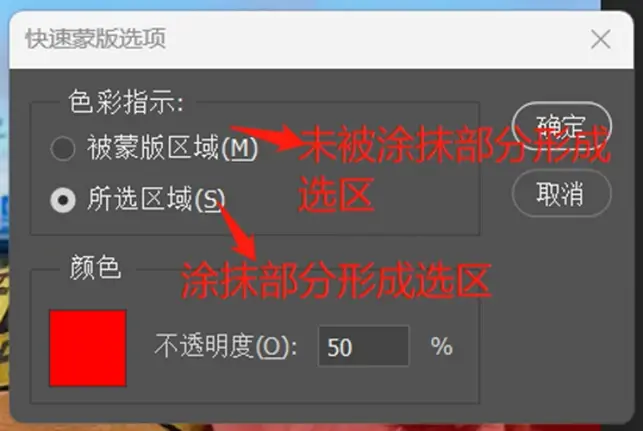
三、剪贴蒙版(上图下形)
1、剪贴蒙版工作原理:将上层图层置于下层图层内他们必须是上下层关系
2、剪贴蒙版容器类型:下方图层作为容器可以是形状图层、画笔、文字、智能对象
3、剪贴蒙版创建方式:
方法1:上图层右击选择创建剪贴蒙版
方法2:按住alt键,在上下图层中间单击鼠标左键
方法3:快捷键:ctrl+alt+g 创建/释放
4、如果整张图片都有像素,就需要我们手动把想显示成的像素从图片中抠出来;
5、创建完毕后图层和面板的样子,上面是图,下面是形状,二者结合,上图下形,形成新的面板。
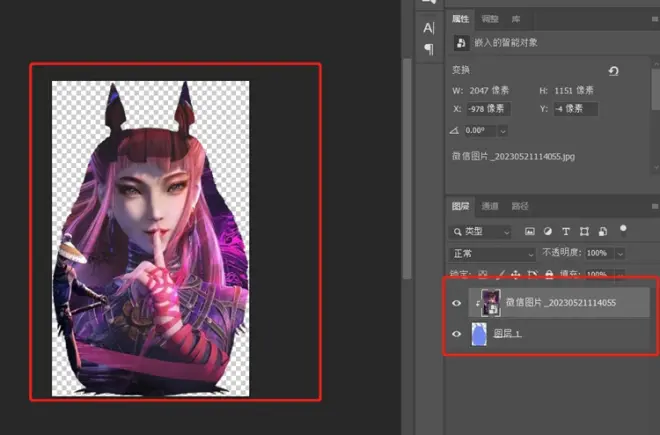
6、图片可以有多个,可以调整大小和角度例如两张图片,见图
需要说明的是如果下面的图层释放剪贴蒙版,上面的图层也会跟着释放,上面的图层释放剪贴蒙版,下面的图层不会跟着释放
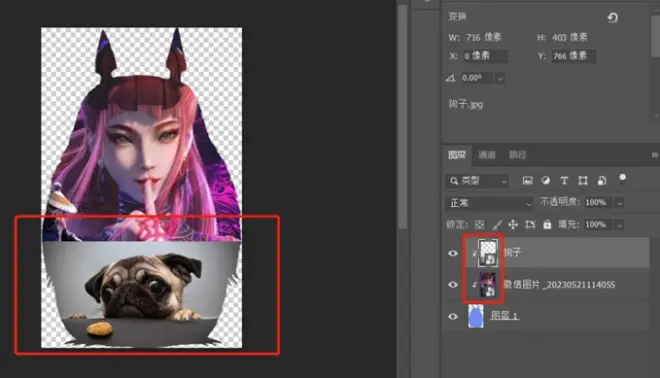
如果选中下面的剪贴蒙版,在两个剪贴蒙版之间置入新的图片,上的剪贴蒙版的图像会以新置入的图片为形状
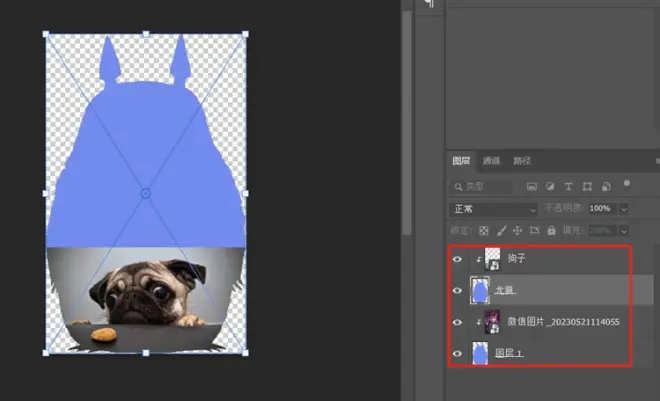
右击剪贴蒙版的缩览图有删除图层模板和停用图层模板(一个预览效果,快捷键按住shift点击蒙版缩览图)
四、图层蒙版
1、图层面板下方点击创建图层蒙版(默认建立白色蒙版)
2、图层蒙版上只显示黑白灰:黑色隐藏图像;白色显示图像;灰色不同程度半透明
3、使用结合工具:画笔工具、渐变工具、也可直接填充等
4、SHIFT:按住SHIFT点击图层蒙版缩览图可以暂停使用蒙版
5、ALT:按住AIT点击图层蒙版按钮可以建立黑色蒙版
6、使用蒙版时容易出现的问题
问题1:在使用时出现涂抹颜色的情况多数是没有添加或选择蒙版缩览图。
问题2:在使用蒙版时,涂抹无效果看下当前前景色是否是白色
问题3:在使用蒙版时,涂抹无效果看下画笔的透明度或流量是否是1%混合模式是否正常
五、通道
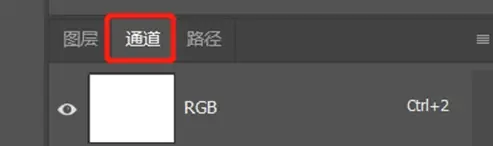
1、通道的作用:用于储存颜色信息相当于颜色银行画布里面所有的颜色信息都会在通道里存储
2、RGB复合通道和单通道:RGB通道为复合通道,不同的通道会显示不同的颜色信息;熟悉红绿蓝三色通道中黑白灰的意义(这个地方大家找资源细看,以后抠图有用)
3、Alpha通道的作用:可以储存和制作选区黑色非选区,白色选区灰色半透明选区

